

此主题包含以下说明。
导入生产配置文件或模拟配置文件
创建复合输出配置文件
创建Device Link配置文件
使用设备仿真时,模拟打印机的一个或多个输出配置文件用于将输入颜色数据转换为打印机的 CMYK 颜色空间。
PRISMAsync Print Server 可以通过多种方式创建复合输出配置文件。
使用 varioPRINT iX-series 打印机输出配置文件和目标打印机的输出配置文件(生产配置文件)。
使用 varioPRINT iX-series 打印机输出配置文件、目标打印机的输出配置文件(生产配置文件)和目标打印机的模拟配置文件。
使用目标打印机的输出配置文件(生产配置文件)和目标打印机的Device Link。
打开 Settings Editor 并转到:.
 [输入模式] 选项卡
[输入模式] 选项卡单击[导入] 。
显示[导入输入模式] 对话框。
浏览到目标打印机的输出配置文件。
输入唯一的名称和说明。
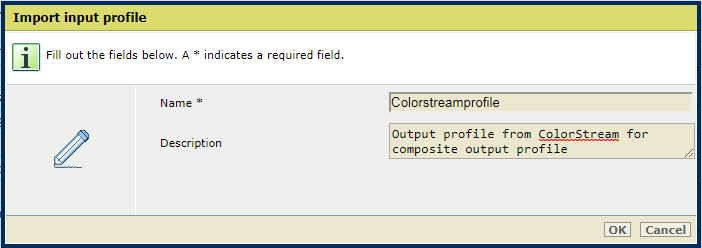 导入生产配置文件
导入生产配置文件单击[确定] 。
该配置文件被添加到列表中。
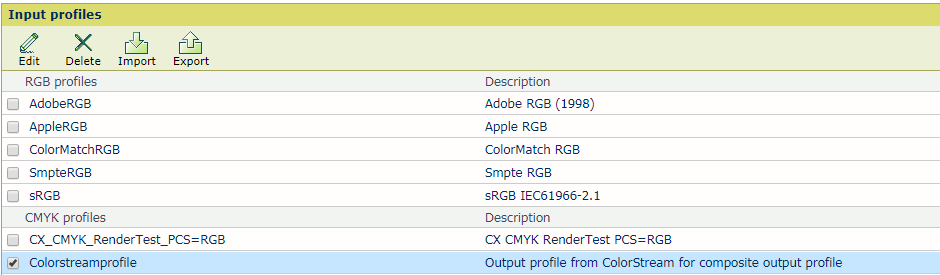
打开 Settings Editor 并转到:.

单击[导入] 。
显示[导入输出模式] 对话框。
浏览到此打印机的输出配置文件(ICC 文件)的存储位置。
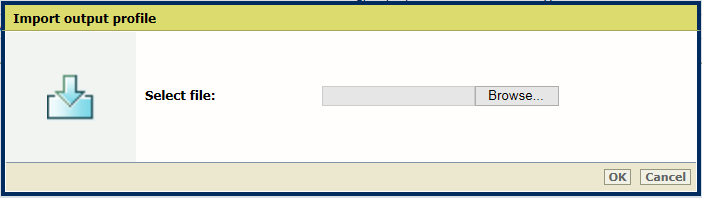 选择输出配置文件
选择输出配置文件单击[确定] 。
定义复合输出配置文件的名称和说明。
从输入配置文件列表中选择 [生产配置文件] 。
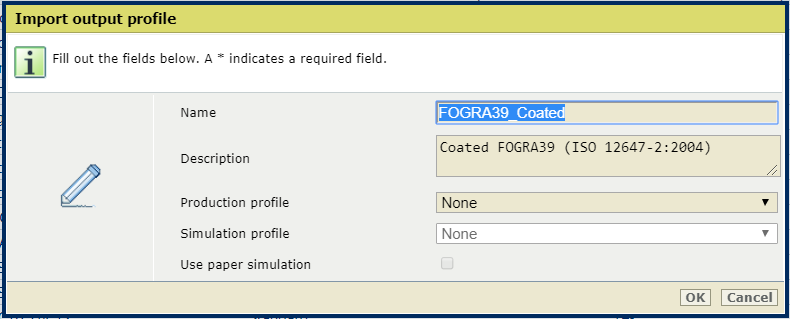 定义名称和说明
定义名称和说明如果需要,从输出配置文件列表中选择 [模拟模式] 。
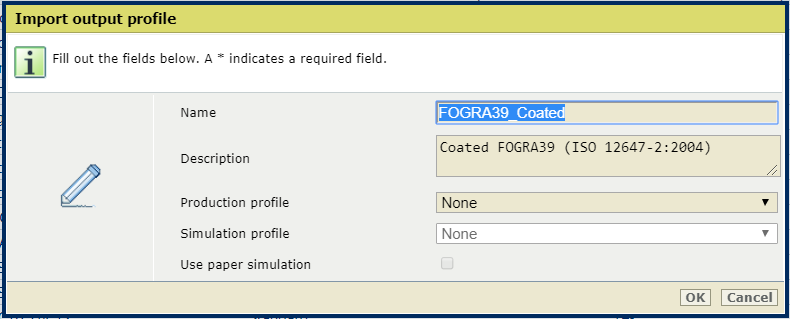
选中[使用纸张模拟] 复选框以启用纸张模拟。启用纸张模拟后,将会对模拟打印机上的介质颜色进行模拟。如果启用纸张模拟,则会应用绝对色度色彩转换。否则,会应用相对色度色彩转换。
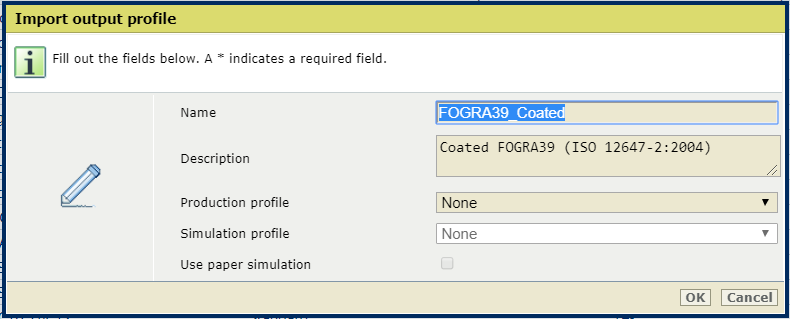
单击[确定] 。
复合输出配置文件会添加到输出配置文件列表中。

打开 Settings Editor 并转到:.

单击[导入] 。
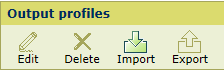
显示[导入输出模式] 对话框。
浏览到 Device Link (ICC) 文件的存储位置。
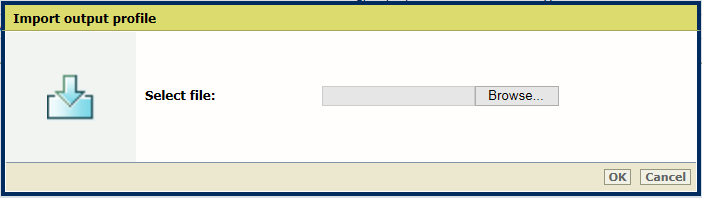 选择 Device Link (ICC) 文件
选择 Device Link (ICC) 文件定义复合输出配置文件的名称和说明。
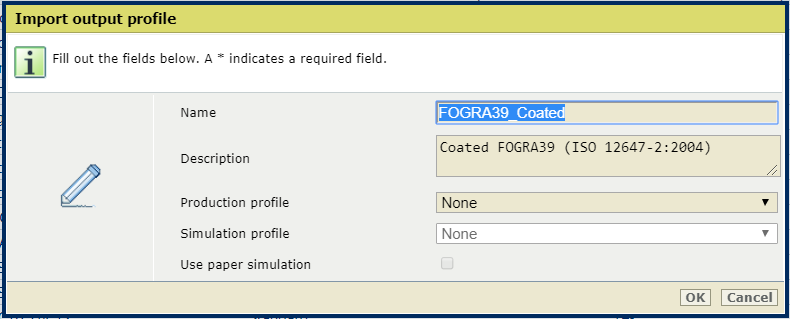
从输入配置文件列表中选择 [生产配置文件] 。
单击[确定] 。
Device Link会被添加到输出配置文件列表中。
